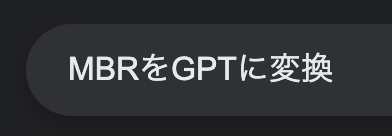AT YOUR OWN RISK
こちらの記事の内容は、技術者向けに無償で提供しているものです。
操作等によって新たなトラブルが生じる可能性があります。
十分なリスク管理の上、自己責任のもとお読みください。
Windows10からWindows11へのアップグレードの条件にもあるUEFIの起動で、
そもそもUEFIの起動がBIOSで設定できないケースがあります。
CSMが有効なBISOをUEFIで起動するために、
MBR から GPT にパーティション・テーブルを変換する必要があります。
目次
流れ
1、Windowsパーティション形式を確認します。
MBRかGPTの確認方法は、Windowsの「ディスクの管理」より、該当のディスクのプロパティを開きます。
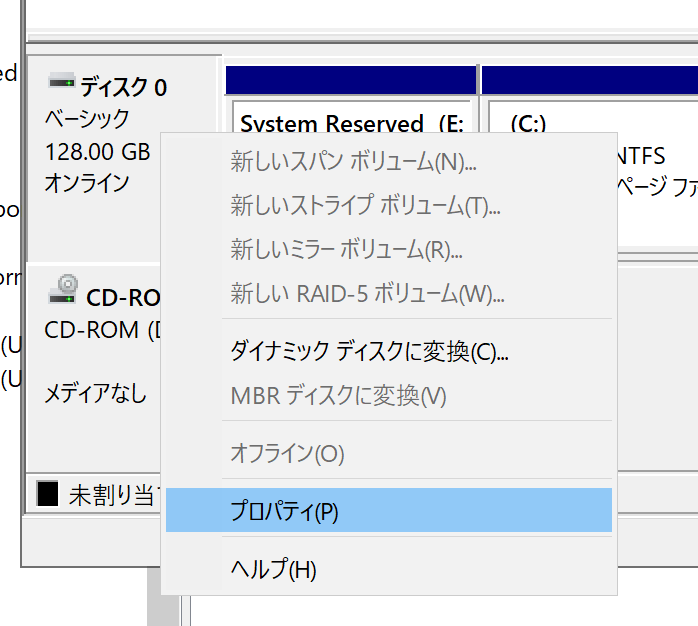
プロパティの「ボリューム」タブで、「パーティションのスタイル」がMBRかGPTになっているかと思います。
既にGPTである場合は下記の操作は不要になり、BIOSにてUEFIを有効にすることで完了します。
2、コマンドプロンプトを管理者権限で開きます。
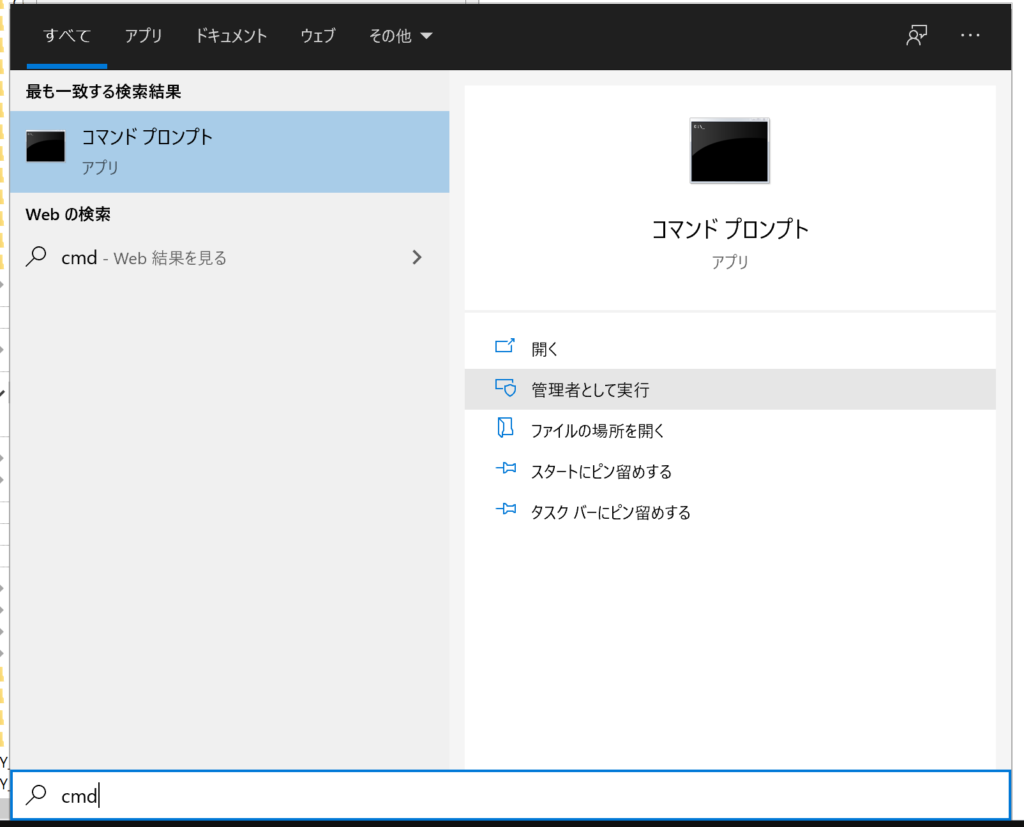
3、コマンドプロンプトで下記のコマンドを実行します。
mbr2gpt.exe /convert /allowfullOS
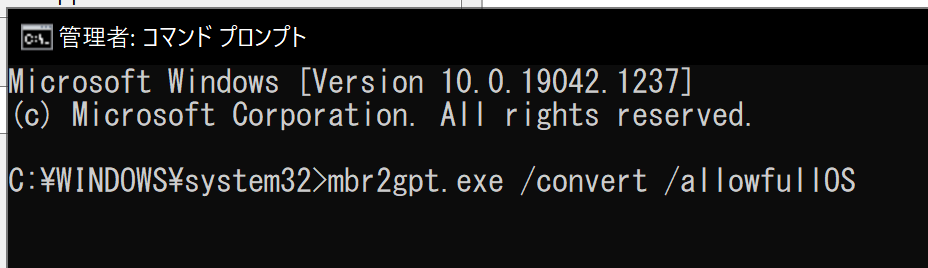
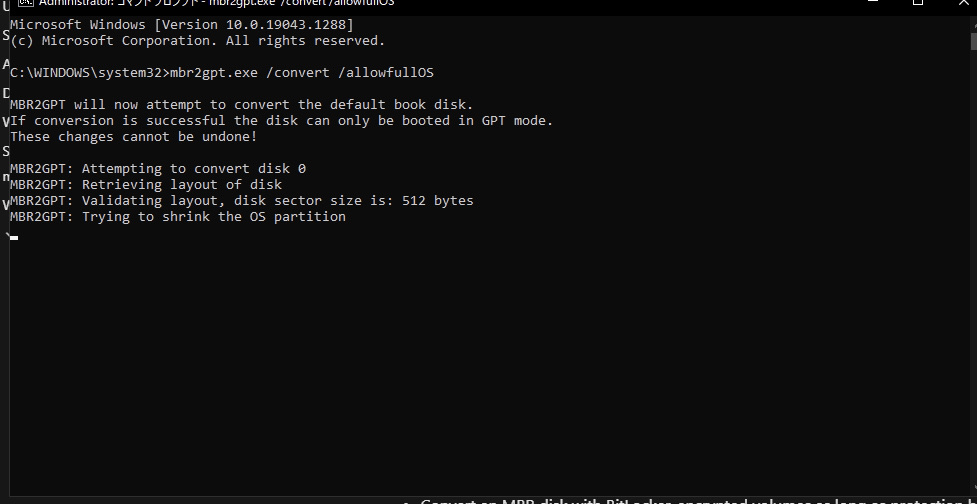
4、再起動して、BIOSにてUEFIを有効にします。
BIOSによる操作はマザーボードのメーカーにより異なります。